
Este é o quarto e último artigo da série sobre a instalação do Joomla 1.6.
Agora que você já enviou os arquivos do Joomla 1.6 para o servidor onde o seu site está hospedado, podemos iniciar a instalação propriamente dita do programa:
Primeiro acesse a URL do seu site (http://seudominio.com.br). Automaticamente você cairá na página de instalação do Joomla, instalação esta que ocorrerá em 7 passos.
No primeiro passo, você deve selecionar o idioma do seu site, no nosso caso o Português (Brasil), e então clicar em “Próximo” no topo direito da sua tela:
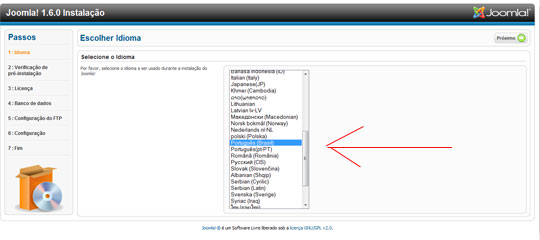 No segundo passo, o Joomla irá verificar se o seu servidor possui todos os componentes necessários à instalação do programa. Provavelmente o “Safe mode” e o “Output Buffering” estarão On, e o Joomla recomendará Off, mas você poderá continuar a sua instalação mesmo assim. Clique em “Próximo” no topo direito da sua tela para continuar:
No segundo passo, o Joomla irá verificar se o seu servidor possui todos os componentes necessários à instalação do programa. Provavelmente o “Safe mode” e o “Output Buffering” estarão On, e o Joomla recomendará Off, mas você poderá continuar a sua instalação mesmo assim. Clique em “Próximo” no topo direito da sua tela para continuar:
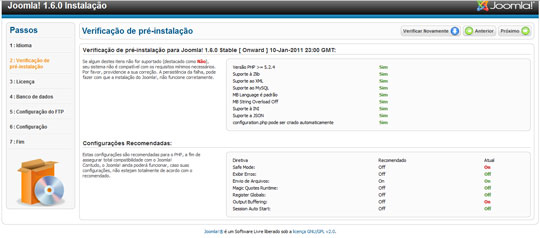 No terceiro passo você verá os termos da licença do Joomla. Leia atentamente e então clique em “Próximo” no topo direito da sua tela para continuar:
No terceiro passo você verá os termos da licença do Joomla. Leia atentamente e então clique em “Próximo” no topo direito da sua tela para continuar:
No quarto passo, você deve informar os dados do Banco de Dados que você criou no Painel de Controle da Zooming, conforme o segundo artigo desta série. Observe que o Tipo de banco de dados é o MySQL, o Nome do Servidor é localhost, o Nome do Usuário e o Nome do Banco de Dados são os nomes que você informou ao criar o seu banco de dados e a senha também. Os demais campos podem ficar com o padrão do Joomla e você não precisa alterar nada. Clique em “Próximo” no topo direito da sua tela para continuar:
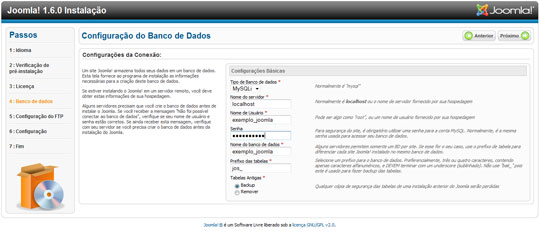 No quinto passo, o Joomla lhe permite configurar o FTP do seu site, mas você pode pular esta etapa e deixar em branco, caso não queira deixar gravados os seus dados, por segurança. Assim, sempre que precisar enviar um arquivo através do Joomla será solicitado seu login e senha de acesso FTP. Clique em “Próximo” no topo direito da sua tela para continuar:
No quinto passo, o Joomla lhe permite configurar o FTP do seu site, mas você pode pular esta etapa e deixar em branco, caso não queira deixar gravados os seus dados, por segurança. Assim, sempre que precisar enviar um arquivo através do Joomla será solicitado seu login e senha de acesso FTP. Clique em “Próximo” no topo direito da sua tela para continuar:
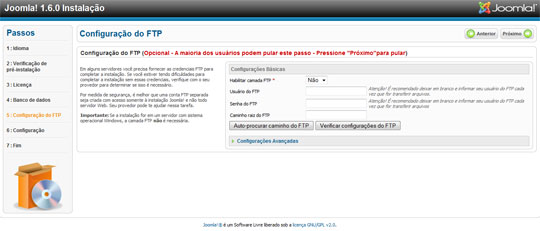 No sexto passo, você deve informar o nome do seu site, seu email de contato, o nome do administrador do Joomla (sugerimos admin) e criar uma senha de acesso ao administrador do seu Joomla. Você pode ainda carregar um exemplo de conteúdo desde já ou deixar em branco para fazer isto mais tarde. Clique em “Próximo” no topo direito da sua tela para continuar:
No sexto passo, você deve informar o nome do seu site, seu email de contato, o nome do administrador do Joomla (sugerimos admin) e criar uma senha de acesso ao administrador do seu Joomla. Você pode ainda carregar um exemplo de conteúdo desde já ou deixar em branco para fazer isto mais tarde. Clique em “Próximo” no topo direito da sua tela para continuar:
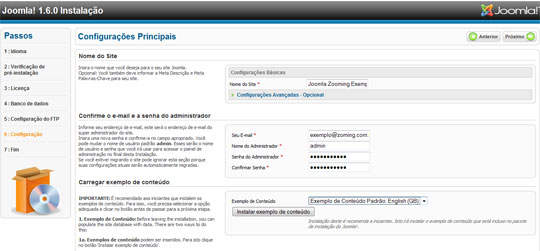 No sétimo passo você verá que a instalação foi concluída com sucesso. Agora, você deve excluir a pasta “Installation” do seu diretório raiz (httpdocs) para poder acessar o seu site e o administrador do seu Joomla. Esta exclusão pode ser feita via FTP ou através do próprio Painel de Controle da Zooming.
No sétimo passo você verá que a instalação foi concluída com sucesso. Agora, você deve excluir a pasta “Installation” do seu diretório raiz (httpdocs) para poder acessar o seu site e o administrador do seu Joomla. Esta exclusão pode ser feita via FTP ou através do próprio Painel de Controle da Zooming.
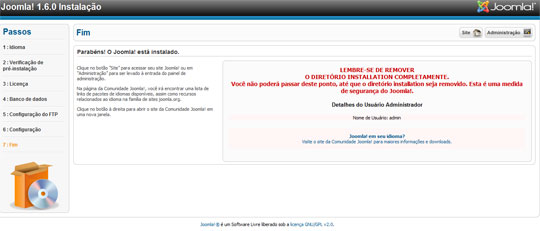 Pronto! Agora é só começar a brincar com o programa e fazer o seu site com ele.
Pronto! Agora é só começar a brincar com o programa e fazer o seu site com ele.
Em artigos futuros, ajudando os nossos clientes dos Planos de Hospedagem de Sites, falaremos sobre a instalação de temas ou templates para o seu site feito com o Joomla. Até lá!

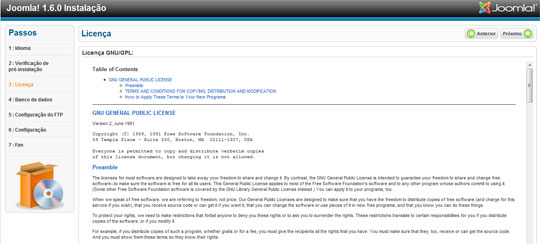
Olá, qual a importância deste detalhe? Output Buffering” estar ON?
Olá Paulo,
Isto não é tão relevante para a instalação e funcionamento do Joomla em geral, portanto você pode desconsiderá-lo e deixar como está em seu servidor.
[]s
Equipe Zooming
Vai ser legal
Parabéns pelo tutorial, estou procurando por migração do 1.5 para o 1.6, sobre os prováveis bugs e compatibilidade, a melhor versão para migrar e outros detalhes para que eu possa me preparar e ter menas perda possível.
Sou mais Brasil
pq quando chego a essa etapa…vou la deleto do ftp e da uma msg dizendo que o arquivo nao está la nao eh para deletar ele antes de tentar acessar?
Olá Vanessa,
O que exatamente você está tentando “deletar”?
[]s
Equipe Zooming
então eu instalo vai td certinho até chegar na interface essa aqui :
https://www.zooming.com.br/wp-content/uploads/2011/02/Configuracao-Joomla-7.jpg
dai diz ali vai la no ftp né e deleta a pasta de install dai eu deleto tento acessar e pluft não vai … ai eu precisava de um curso bom de programação algo assim em curitiba vc não sabe nenhum pra me indicar? que eu me formei em design visual mas nao con foco em web fiz um curso de web na opet mas não ensinaram nada além do básico de fazer uma bolinha andar no flash …. e eu queria muito me aprofundar … e nossa os tutoriais de vocês são ótimos eu consigo seguir tudo perfeitamente …. demorei pra achar algo assim tão bem feito… eu ia até perguntar quanto custa a hospedagem se vocês tem pacotes mais econômicos etc… rs obrigada pela ajuda!
Olá Vanessa,
Você tem certeza de que está deletando somente a pasta “install”?
Se a instalação foi concluída com sucesso, não deveria haver problema em excluir este diretório.
[]s
Equipe Zooming